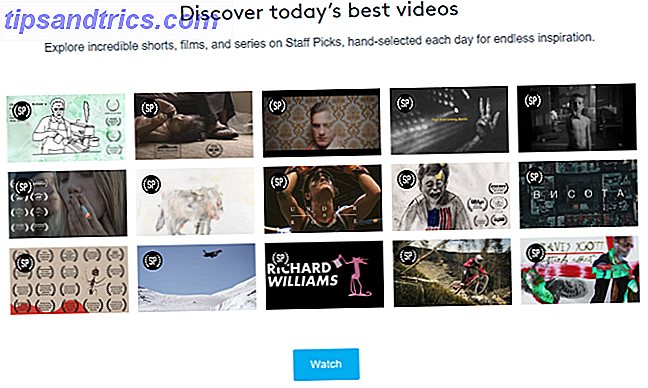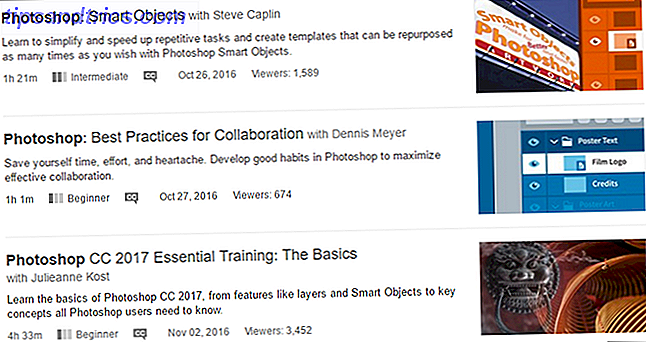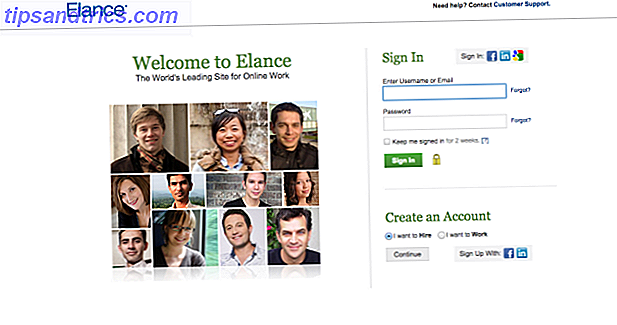Når du endelig bestemmer deg for å installere en Nest-termostat Slik installerer du og bruker Nest-termostaten til å automatisere energibesparelser Slik installerer du og bruker Nest-termostaten for å automatisere energibesparelser Hvis du noensinne har vurdert å komme i gang med hjemmautomatisering, er det å kjøpe en Nest-termostat Den perfekte måten å starte. På bare en uke med å bruke den, kutter vi vårt energiforbruk i halvparten. Les mer i huset ditt, kan du være under inntrykk av at det bare er en måte å spare på energiregninger. Det du skjønner innen bare et par uker med å eie en, er at det er mange andre ting du kan bruke den smarte enheten til.
Nest-termostaten blir fort i hjertet av mange smarte hjem. Hva er et smart hjem? Hva er et smart hjem? Vi har nylig lansert en Smart Home-kategori på MakeUseOf, men hva er et smart hjem? Les mer, for det meste fordi det er en av de mest populære smarte enhetene på markedet, men også fordi det er så mange produsenter og apputviklere som integrerer sine tjenester og produkter med Nest.
Les videre - du kan bli overrasket over hvor mange små triks du kan oppnå med din nye Nest-termostat!
Stemmekommandoer med Google Nå
Fremtiden er kommet.
Akkurat som på Star Trek Wolfram Alpha - Et skritt nærmere Star Treks datamaskin Wolfram Alpha - Et skritt nærmere Star Treks datamaskin Les mer hvor hvert skip kommando ble videreført med ordet "Computer" - du kan bruke Google Nå 6 Google Nå funksjoner som Vil endre hvordan du søker 6 Google Nå-funksjoner som vil endre hvordan du søker Du kan allerede bruke Google Nå på Android-enheten din, men får du alt du kan ut av det? Å vite om disse små funksjonene kan gjøre en stor forskjell. Les mer for å kontrollere Nest ved å gå foran kommandoen med ordene, "OK Google".

Dette er lett å oppnå. Her er kravene:
- Du trenger en Google-konto
- Last ned Google Nå for iPhone eller Android
- Eller last ned Google Chrome
Gå i gang, bare gå til siden Works with Nest, og under Kontroller ditt Nest med stemmen din, klikk Ja, jeg er i . Du må gi Google tillatelse til å kontrollere Nest-termostaten din.
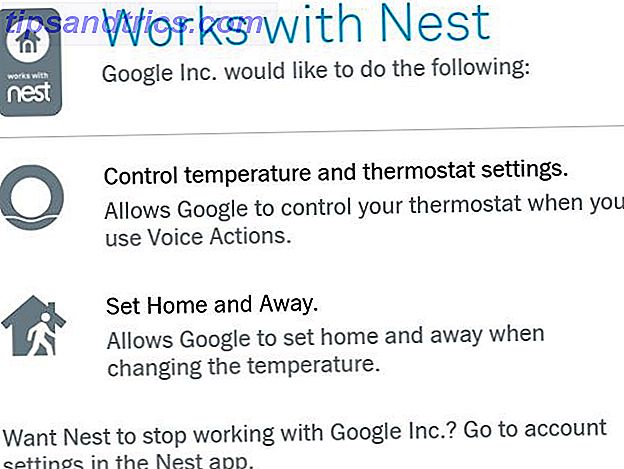
Når du er ferdig, ser du en grønn "Aktivert" -status med et merke. Dette betyr at du er klar til å begynne å kontrollere Nest med stemmen din!
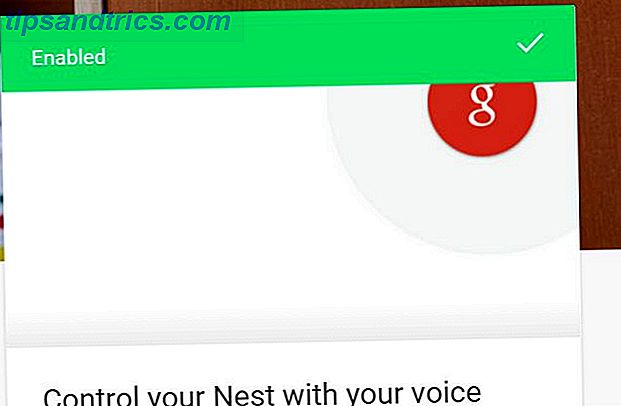
Hvis du bruker Google Chrome, trykker du bare på mikrofonen i Google Search-feltet (eller sier "OK Google OK, Google: 20 + Nyttige ting du kan si til Android-telefonen din OK, Google: 20 + Nyttige ting du kan si til Din Android Phone Sakte, uten at vi har merket, har fremtiden kommet. Les mer "i mikrofonen din) og si så" innstilt temperatur til 65 "eller uansett hvilken temperatur du liker. Google vil dukke opp et kontrollpanel med Nest-enheten og -stedet, og temperaturen du vil sette den på.
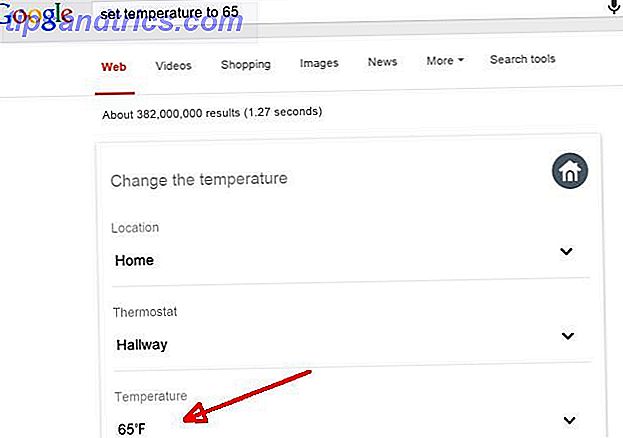
Klikk på det grønne merket under dette for å starte endringen. Du ser et bilde av reiret med måltemperaturen som bekreftelse på at endringen fant sted.
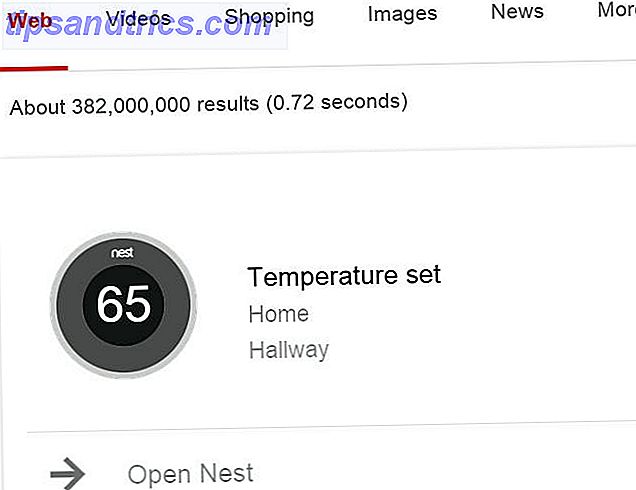
Du kan bruke forskjellig ordlyd til å utstede kommandoen for temperaturendring - se dem alle på Voice Command-siden.
Dette er fantastisk praktisk. Tenk deg at du har gått hjem på en tur, og du er på et hotell. Du løp nede for å få en matbit i lobbyen, og la deg ringe på rommet ditt. Du husker at du glemte å skru ned temperaturen når du dro hjem. Bare gå til nærmeste datamaskin, åpne Chrome-nettleseren, logg inn på Google-kontoen din og deretter utstede din talekommando. Ferdig.
Selvfølgelig, hvis du har mobilen din med deg, er det mye enklere. Åpne Google Nå Google nå kjenner hvor du parkerte, får offline kort, og mer Google nå vet hvor du parkerte, får offline kort, og mer Android Google Search app har blitt oppdatert, og tucked inne er det noen ganske kjempebra tweaks til Google Nå legger du ganske mye nytte av Googles personlige assistent. Les mer og bare utstede samme talekommando. Google tar vare på resten.
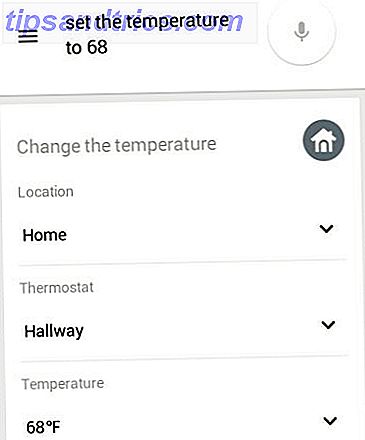
Jeg kan egentlig ikke tenke på en mer praktisk måte å kontrollere vår Nest-termostat på enn dette, kort for å åpne Nest-appen på telefonen din og endre temperaturen bokstavelig talt. Men selv det ville ta lengre tid enn en talekommando!
Ditt Nest kan ringe deg med Ooma
Wi-Fi-aktivert, internettelefonservice Ooma har eksistert i mange år, men selskapet har smart integrert sin tjeneste med Nest.
Hvilken hensikt kan det være å integrere telefontjenesten med ditt Nest? Enkelt sagt, har Nest-termostaten en intelligent Auto-Away-funksjon som faktisk lærer hjemmemønstre. Når Nest kjenner deg ut av huset, vil det justere hjemmetemperaturen for å spare energi. Energibesparende tips for kjøp og bruk av elektronikk Energibesparende tips for kjøp og bruk av elektronikk Elektronikk utgjør en betydelig del av husholdningens energikostnader. Datamaskiner, skrivere og WiFi-rutere alene står for rundt 25% av strømregningen. Mens elektronikk blir mer effektiv, øker bruken av offsetene ... Les mer.
Ooma kraner inn i ditt Nest for å tilby deg følgende funksjoner:
- Bruk Nest's "Away" -status for å aktivere viderekobling automatisk når du ikke er hjemme.
- Ooma kan ringe deg hvis folk ikke kommer hjem når du forventer at de skal.
- Motta et anrop hvis Nest røykvarsleren utløser eller batteriet er lavt.
Aktivering av dette er veldig enkelt fra din Ooma-konto. Bare klikk på Innstillinger .
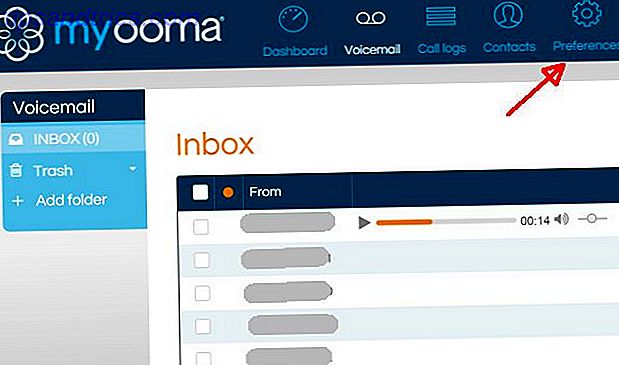
I venstre meny ser du Nest Alerts .
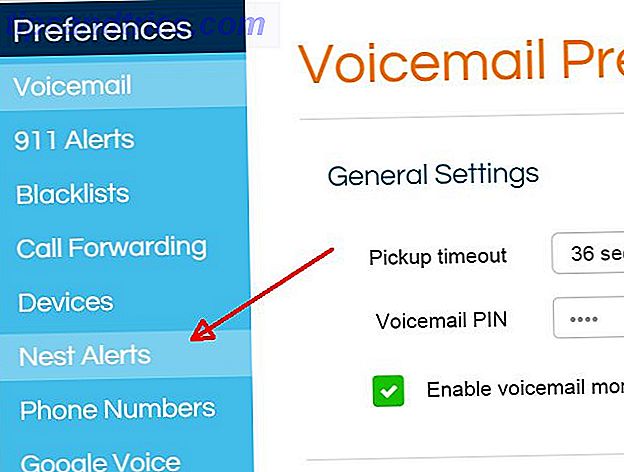
Denne siden er der du kan klikke på knappen for å koble din Nest-konto med din Ooma-konto.
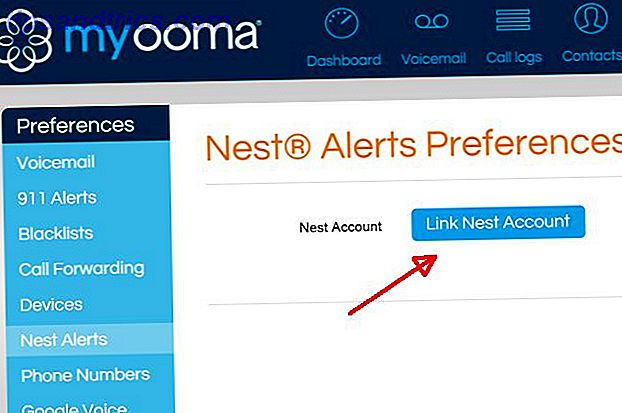
For å aktivere funksjonen "Auto-Away" for viderekobling, klikker du bare Følg meg aktivert og velg hvilken bortgangsstatus du vil bruke den (manuell eller automatisk).
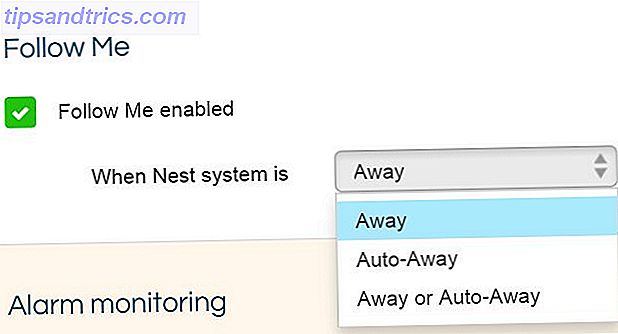
Hvis du har en Nest Protect 6 Smart Innebygd luftkvalitetsmonitorer du bør kjøpe for ditt hjem 6 Smart Innebygd luftkvalitetsmonitorer du bør kjøpe hjemmefra Kvaliteten på luften vi puster er svært viktig for vår helse og livskvalitet, og disse seks klare luftkvalitetsmonitorer bidrar til å sikre at hjemluften din er så trygg som mulig. Les mer, du kan aktivere røyk- og CO-alarmfunksjonene på denne siden. Konfigurer også "Check-in monitoring" for å få Ooma til å varsle deg om ingen er hjemme på en tid på dagen når du forventer at noen skal være der.
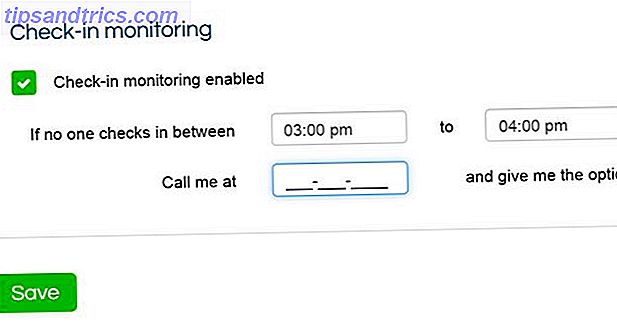
Som du kan se, er integrasjonen mellom Ooma og Nest perfekt fornuftig. Funksjonene i denne integrasjonen legger til bekvemmelighet og automatisering til ditt voksende smarte hjem.
Kontroller Nest fra Windows
Hvis du har enten en Windows-mobilenhet eller en Windows-datamaskin som kjører Windows 8.1 eller Windows 10, kan du styre den direkte fra skrivebordet ditt med en app som heter Nest Manager.
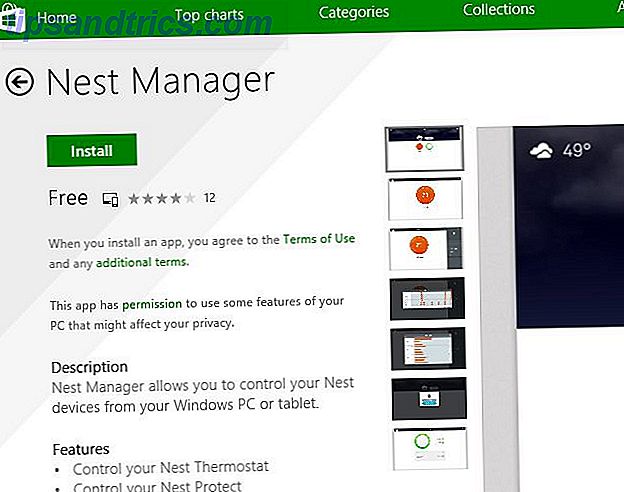
Desktop-appen ser ut som nettstedet og mobilappen, med Nest-enhetene dine vist i midtruten, og innstillingene og statusen til høyre.
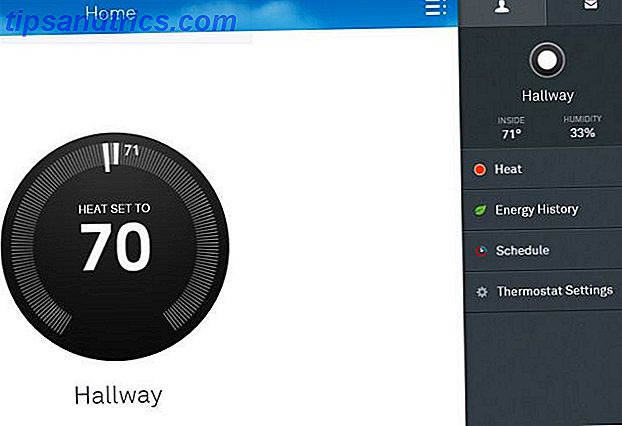
Fra Windows-skrivebordet kan du også sette opp Nest-temperaturplanen for å optimalisere energibesparelsene, eller vurdere energibrukshistorikken din.
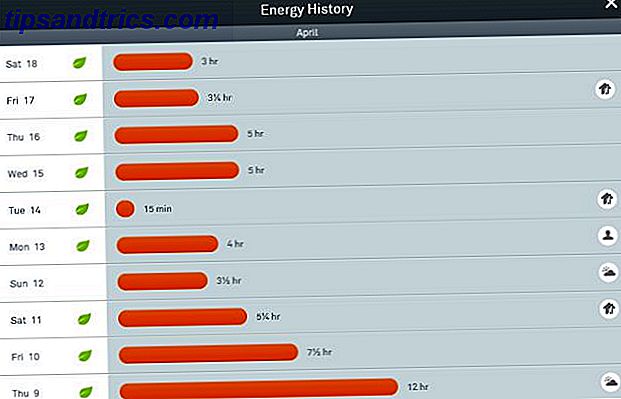
IFTTT Integrasjoner med Nest
En av de beste måtene å forbedre Nest-opplevelsen er gjennom IFTTT-integrasjoner. Den ultimative IFTTT-guiden: Bruk nettets mest kraftfulle verktøy som et proff. Den ultimate IFTTT-guiden: Bruk nettets mest kraftfulle verktøy som et proff. Hvis dette så det, også kjent som IFTTT er en gratis nettbasert tjeneste for å få appene dine og enhetene til å fungere sammen. Ikke sikker på hvordan du bygger appleten din? Følg med denne veiledningen. Les mer . En av integrasjonene jeg nevnte i Nest-installasjonsartikkelen var å bruke Weather-utløseren i IFTTT for å stille temperaturen på termostaten.
I dette eksempelet har jeg satt det opp for å skru termostaten ned til 50 grader F hvis temperaturen utendørs stiger over 65 grader.
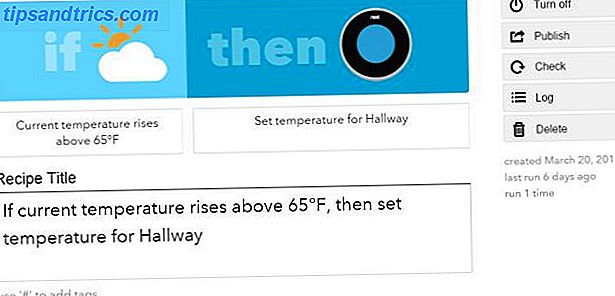
En annen nyttig integrasjon er e- postutløseren, som du kan bruke til å sende IFTTT en e-post for å angi Nest-temperaturen.
Alt du trenger å gjøre er å konfigurere e-post utløseren med en hashtag for å identifisere temperatur settpunkt kommandoen.
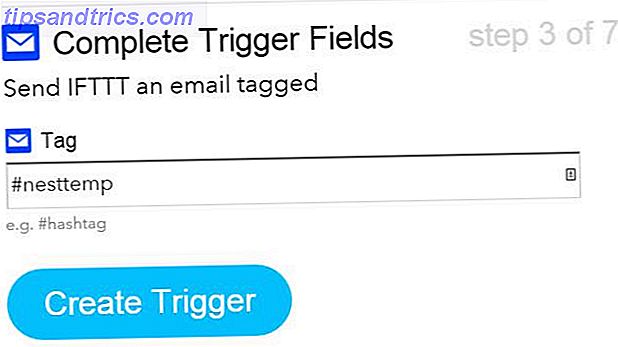
Deretter kan du sette opp Nest-handlingen for å bruke e-postens kropp som settpunktstemperatur.
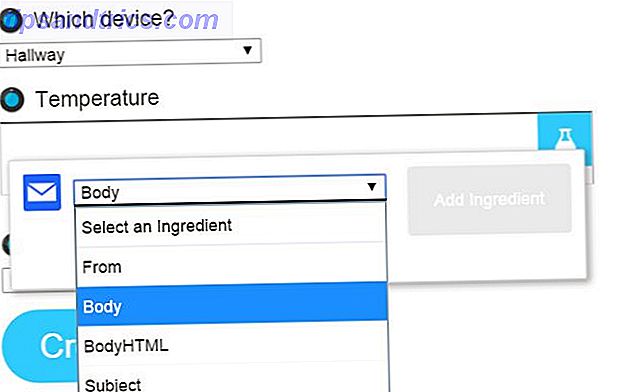
Nå er alt du trenger å gjøre, send IFTTT en e-post med utløseren hashtag i emnet, og temperaturen du vil sette ditt Nest på i e-postens kropp.
Eller du kan konfigurere en Facebook-utløser, slik at når du vil sette Nest til romtemperatur eller til en energibesparende temperatur, kan du legge inn en statusoppdatering med en bestemt hashtag.
For eksempel kan du opprette en Facebook hashtag "#warmupnest" som vil sette Nest-termostaten til 70 grader når du legger inn en statusoppdatering med den hashtag i den.
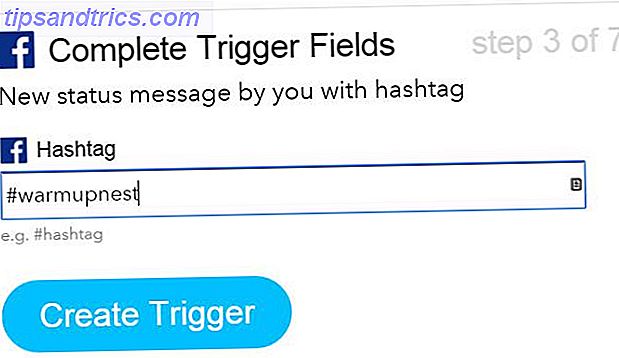
Bare bruk Nest-tiltaket, og gi det temperatur settpunktet for den hashtag.
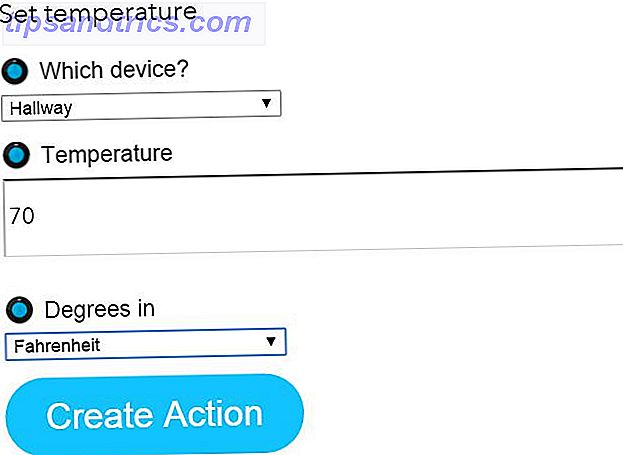
Hvis du alltid veier deg selv om morgenen på din Aria-skala, passer Fitbit Aria Wi-Fi Smart Scale Review og Giveaway Fitbit Aria Wi-Fi Smart Scale Review og Giveaway om målet ditt er å opprettholde en sunn vekt eller miste de ekstra pounds, holde øye med Vektendringene dine er en viktig del av prosessen. Eventuelle hindringer for å gjøre det vil til slutt stoppe ... Les mer, eller logg din søvntid med Fitbit Fitbit Surge Review og Giveaway Fitbit Surge Review og Giveaway. Det er et enkelt mål for effekten av et treningsbehov: hjelper det med å optimalisere din trene? FitBit Surge hevder at det kan gjøre nettopp det. Les mer t, hvorfor ikke lage en Fitbit-utløser i IFTTT for disse to handlingene?
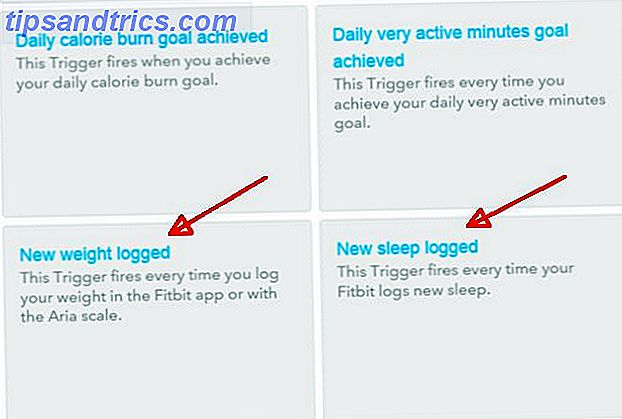
Eller hva om du vil sørge for at Nest holder huset ditt til en kulere, energibesparende temperatur når du er på jobb og ikke hjemme? Opprett en Foursquare-utløser slik at hver gang du sjekker inn på arbeidsplassen, reduserer Nest-virkningen termostemperaturen til ditt energibesparende settpunkt.
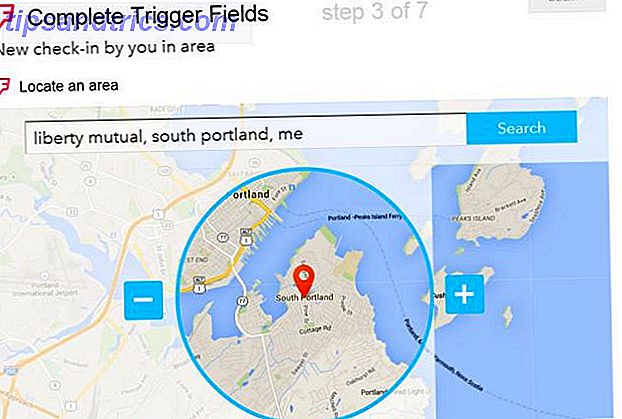
IFTTT forvandler virkelig Nest-termostaten din til en enhet som du kan få tilgang til og kontrollere fra hvor som helst, når som helst, og på hvilken som helst måte du vil.
Men hva med å kontrollere andre ting med Nest? Vel med IFTTT, det er også mulig.
Ha din Nest Trigger Home Automation
Skjønnheten med å ha et Nest-produkt i huset ditt er at du har en enhet som alltid vet når du er hjemme og når du er borte. Dette kan virkelig komme til nytte når du vil utløse nyttige automatiseringer.
For eksempel kan du bruke IFTTT Nest-utløseren av "Hjem" -status for å bytte Android til lydløs / vibreringsmodus når du kommer hjem, slik at du kan ha uavbrutt, familietid.
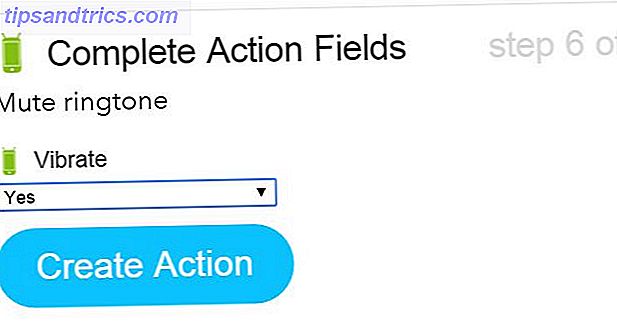
Eller, hva med å bruke den til å utløse en automatisk Facebook-oppdatering som gjør at alle vet at du er hjemme! Da du faktisk setter deg ned til datamaskinen og logger deg på Facebook, har du en rekke svar fra vennene dine.
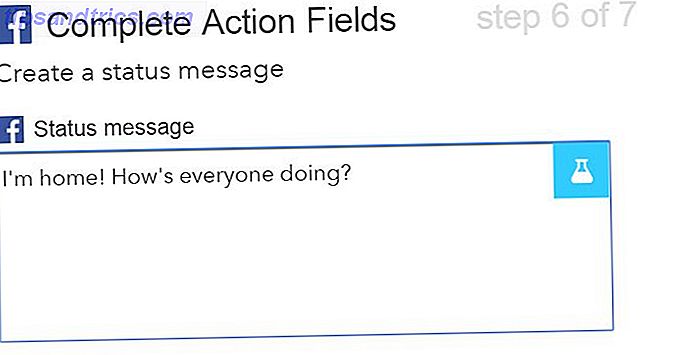
Du kan til og med bruke den til å logge datainnsamling til Google Drive-kontoen din, hvis du vil spore den nøyaktige tiden du kom hjem fra jobb eller fra reise. Dette kan være spesielt nyttig hvis du blir betalt for reise og trenger å vite tiden du forlater og ankommer.
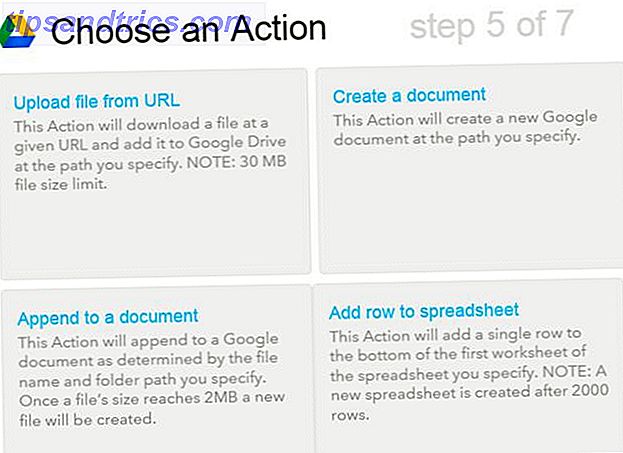
Du kan faktisk ha Nest og IFTTT logg både når du er borte og når du er hjemme hver dag. Den beste måten å gjøre dette på, er å bruke Nest-utløseren til å logge dataene som en ny rad i et regneark.
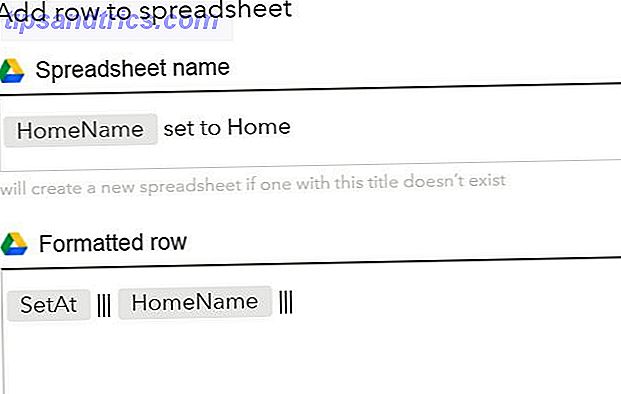
Hvis du jobber på et hjemmekontor og fjernstyret ditt kommuniserer på Slack (som mange gjør), kan du til og med bruke Slack Action i IFTTT og få ditt Nest automatisk å legge inn en Slack-oppdatering i en bestemt kanal, slik at alle vet at du er rundt om de trenger noe.
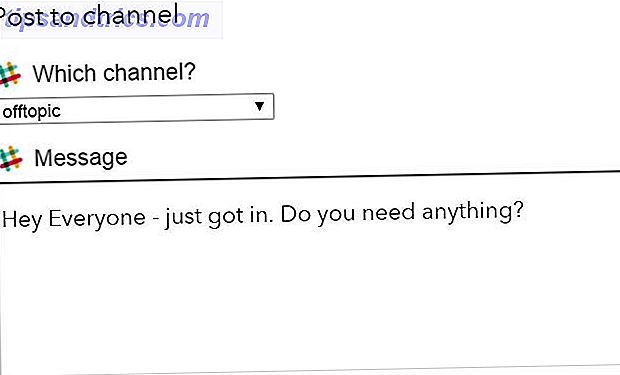
Dette er bare noen få ideer trukket ut av IFTTT, men det er mange flere. Nest-integrasjonene du finner er egentlig bare begrenset av din egen fantasi.
Utvikle din egen web- eller mobilapps
Hvis alle disse integrasjonene ikke er fleksible nok for deg, og hvis du vet hvordan du bruker JSON- og Firebase-biblioteker i web- eller mobilapper, kan du faktisk tilpasse kode dine egne programmer ved hjelp av Nest-API.
Nest tilbyr en introduksjon til Nest API, samt full dokumentasjon og API-referanse for å lære hvordan du gjør dette.
Det finnes også et Nest Labs-område på GitHub, hvor du finner noen godkjenningskoder, samt søknadsprøver du kan gjennomgå.
Så neste gang noen forteller deg at Nest-termostaten bare er en termostat, sørg for å fortelle dem hvor mye mer det egentlig er. Med alle integrasjonene ovenfor og alle de nye produktene som kommer på markedet som er kompatible med det, kan det virkelig bli hjertet til ethvert smart hjem.
Har du en Nest-termostat? Hva er din erfaring med det? Har du noen andre kreative hjemmeautomatiseringsideer med Nest?